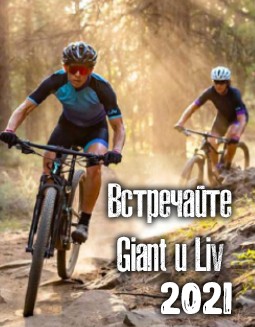Оформление поста. FAQ
Краткий, но исчерпывающий FAQ по редактору постов.
Содержание.
Вставка текста.
 - Вырезать текст. Горячая клавиша Ctrl+X.
- Вырезать текст. Горячая клавиша Ctrl+X.
 - Копировать текст. Горячая клавиша Ctrl+C.
- Копировать текст. Горячая клавиша Ctrl+C.
 - Вставить текст. Горячая клавиша Ctrl+V. При копировании вставляет текст в таком же виде, как и в оригинале, копируя его стиль, размер и прочее оформление.
- Вставить текст. Горячая клавиша Ctrl+V. При копировании вставляет текст в таком же виде, как и в оригинале, копируя его стиль, размер и прочее оформление.
 - Вставляет текст, игнорируя стиль оригинала. Горячая клавиша отсутствует. Текст вставляется через специальное окно.
- Вставляет текст, игнорируя стиль оригинала. Горячая клавиша отсутствует. Текст вставляется через специальное окно.

 - Предназначен для вставки текста из редактора Mircosoft Office Word. Игнорирует стиль оригинала. Горячая клавиша отсутствует. Текст вставляется через специальное окно. Функционально не отличается от предыдущей кнопки "Вставить только текст".
- Предназначен для вставки текста из редактора Mircosoft Office Word. Игнорирует стиль оригинала. Горячая клавиша отсутствует. Текст вставляется через специальное окно. Функционально не отличается от предыдущей кнопки "Вставить только текст".

 - Отменить предыдущее действие. Горячая клавиша Ctrl+Z. При многократном использовании отменяется последовательно каждый шаг в написании поста. Будь то форматирование текста или вставка фото.
- Отменить предыдущее действие. Горячая клавиша Ctrl+Z. При многократном использовании отменяется последовательно каждый шаг в написании поста. Будь то форматирование текста или вставка фото.
 - Повторить следующее действие. Горячая клавиша Ctrl+Y. Если отменили слишком много действий, эта функция поможет вернуться вперед в истории редактирования.
- Повторить следующее действие. Горячая клавиша Ctrl+Y. Если отменили слишком много действий, эта функция поможет вернуться вперед в истории редактирования.
Проверка орфографии.
За орфографию отвечает кнопка . По умолчанию выключена. При нажатии всплывает контекстное меню.
. По умолчанию выключена. При нажатии всплывает контекстное меню.

Первый пункт активирует встроенный словарь SCAYT. В зависимости от размера поста, включение займет несколько секунд. После включения словаря будут доступны ранее отключенные пункты.

Открыв пункт "Настройки", откроется окно с расширенными параметрами. При этом открытие следующих пунктов откроетэто же окно, но на другой, соответствующей названию вкладке.
Вкладка "Параметры" позволяет включить игнорирование словарем слов, написанных в разном регистре, с использованием цифр, а также доменные имена. Такие слова не будут помечаться словарем.
Вкладка "Языки" позволяет выбрать язык словаря. Однако тут представлены явно не все языки. Возможно в будущем добавят новые словари.
Вкладка "Словари" позволяет создавать или восстанавливать удаленные ранее словари. В данный момент функция в ту или иную сторону не работает.
Вкладка "О SCAYT" дает краткую информацию о версии словаря.
Последний пукнт "Проверить орфографию" во всплывающем контекстно меню открывает окно проверки текста. В нем те же функции, что и рассмотренные выше, но на английском языке. Данный функционал еще не полностью проработан.
Вставка элементов.
Гиперссылка.
 - вставить гиперссылку. Используется для вставки в текст ссылки на сайт или ссылки на другой участок текста внутри поста.
- вставить гиперссылку. Используется для вставки в текст ссылки на сайт или ссылки на другой участок текста внутри поста.
 - удалить гиперссылку. Удаляет её, не трогая основной текст.
- удалить гиперссылку. Удаляет её, не трогая основной текст.
При добавлении ссылки открывается окно, где можно будет задать нужные параметры или оставить всё как есть.

Так выглядит гиперссылка Тестовая ссылка
При нажатии правой кнопки мыши на созданную гиперссылку открывается меню, где можно быстро её изменить или удалить, не затрагивая основной текст.

Якорь.
 - вставить якорь в выделенный текст. Является своего рода пометкой для внутритекстовых ссылок. Помечается в тексте красным флажком. При создании открывается окно, в котором нужно будет указать имя якоря.
- вставить якорь в выделенный текст. Является своего рода пометкой для внутритекстовых ссылок. Помечается в тексте красным флажком. При создании открывается окно, в котором нужно будет указать имя якоря.

Также при нажатии правой кнопки мыши на уже готовый якорь открывается меню, где можно быстро его изменить или удалить, не затрагивая основной текст.

Изображение.
 - вставка изображения. При нажатии выводит окно, где можно будет указать нужные настройки размера и расположения внутри поста.
- вставка изображения. При нажатии выводит окно, где можно будет указать нужные настройки размера и расположения внутри поста.

При нажатии на поле "ширина" или "высота" автоматически указывается оригинальный размер изображения. Там же его можно изменить, при желании сохранив пропорции.
Значок закрытого замка  справа означает, что включено сохранение пропорций изображения. Чтобы его выключить нужно нажать на него, тогда значок сменится на открытый замок
справа означает, что включено сохранение пропорций изображения. Чтобы его выключить нужно нажать на него, тогда значок сменится на открытый замок  .
.
Круговая стрелка  правее позволяет вернуть оригинальный размер картинки.
правее позволяет вернуть оригинальный размер картинки.
Поле "граница" создает рамку вокруг изображения
Поля "горизонтальный отступ" и "вертикальный отступ" отодвигают картинку от текста на заданное расстояние.
Поле "выравнивание" центрирует картинку по левому или правому краю.
Все размеры указываются в пикселях. При внесении изменений в данные поля можно увидеть, как измениться вид изображения на поле предпросмотра справа.
Для добавления картинки достаточно вкладки "данные об изображении". Вкладка "ссылка" на данный момент не имеет полезных функций.
Таблица.
 - вставка таблицы. При нажатии на значок открывается меню свойств таблицы. Здесь указывается число столбцов и строк, размер таблицы и ячеек, а также величина отступов и выравнивание относительно текста.
- вставка таблицы. При нажатии на значок открывается меню свойств таблицы. Здесь указывается число столбцов и строк, размер таблицы и ячеек, а также величина отступов и выравнивание относительно текста.

Вот так выглядит созданная таблица согласно указанным выше параметрам.
При нажатии правой клавишей мыши на таблицу всплывает контекстное меню. В нем при желании можно добавить, изменить или удалить элементы таблицы.

 - добавляет специальный отступ в виде горизонтальной линии. Помогает визулально разделить разные части текста или картинки с текстом.
- добавляет специальный отступ в виде горизонтальной линии. Помогает визулально разделить разные части текста или картинки с текстом.
Выше и ниже этого текста стоит горизонтальный отступ.
 - вставка спец символов из приложенного списка. При добавлении открывается окно, в котором можно выбрать желаемый символ.
- вставка спец символов из приложенного списка. При добавлении открывается окно, в котором можно выбрать желаемый символ.

 - разворачивает редакторв поста на весь экран. При повторном нажатии сворачивает в изначальный миниатюрный вид.
- разворачивает редакторв поста на весь экран. При повторном нажатии сворачивает в изначальный миниатюрный вид.
 - переводит пост в режим просмотра HTML кода. На данный момент его использование не несет полезных функций.
- переводит пост в режим просмотра HTML кода. На данный момент его использование не несет полезных функций.
Стиль и оформление текста.
 - делает текст жирным. Горячая клавиша Ctrl+B. Пример жирного текста.
- делает текст жирным. Горячая клавиша Ctrl+B. Пример жирного текста.
 - делает текст курсивным. Горячая клавиша Ctrl+I. Пример курсивного текста.
- делает текст курсивным. Горячая клавиша Ctrl+I. Пример курсивного текста.
 - делает текст зачеркнутым. Горячая клавиша отсутствует. Пример
- делает текст зачеркнутым. Горячая клавиша отсутствует. Пример зачеркнутого текста.
 - убирает форматирование текста, приводя его в изначальный "сырой" вид.
- убирает форматирование текста, приводя его в изначальный "сырой" вид.
 - вставляет или удаляет нумерованный текст.
- вставляет или удаляет нумерованный текст.
-
Пример
- нумерованного
- списка.
- нумерованного
 - вставляет или удаляет маркированный список.
- вставляет или удаляет маркированный список.
- Пример
- маркированного
- списка.
- маркированного
 - уменьшает отступ внутри маркированного или нумерованного списка.
- уменьшает отступ внутри маркированного или нумерованного списка.
 - увеличивает отступ внутри маркированного или нумерованного списка.
- увеличивает отступ внутри маркированного или нумерованного списка.
Отсупы позволяют создавать подпункты внутри списка. Пример выше.
 - создает небольшую сноску для цитат.
- создает небольшую сноску для цитат.
Пример цитаты.
 - выводит список стилей оформления текста по типу шрифта.
- выводит список стилей оформления текста по типу шрифта.
 - выводит список просто форматирования. Обычно используется для заголовков или подписей к чему-либо.
- выводит список просто форматирования. Обычно используется для заголовков или подписей к чему-либо.
 - краткая информация об используемом редакторе. Да, там есть руководство, но оно не работает.
- краткая информация об используемом редакторе. Да, там есть руководство, но оно не работает.
Советы.
Данный редактор далеко не идеален. Возможно какие-то привычные функции могут здесь отсутствовать. Также возможны баги при использовании. Надеемся со временем их исправят, а функционал дополнят.
Общий вид поста при редактировании и после публикации отличается. Небольшой размер шрифта текста станет чуть больше, а ровно расположенные элементы таблиц или картинок могут "поехать" не туда. Чтобы такого не было нужно либо пробовать стиль методом тыка, пока не найдется подходящий вариант, либо дождаться поправления функционала.
А пока имеем то, что имеем)
Смотрите также:
- Жалтырколь и 42 разъезд.
- Покатушка в Коянды.
- Про Боровое, велодорожку и трейлы
- Заезд на мраморный карьер
- О КТЛ и не только.
- Burabike Fest 2019 глазами велосипедиста
- Зимний велосезон или каково быть отморозком.
- Обзор велосипеда Centurion Backfire N6 MDisc 2016
- О выборе велоформы и защите.
- Развитие велосипедной культуры и инфраструктуры в Астане.
- Материал рамы. Особенности и свойства. Что выбрать?
- Оформление поста. FAQ
- Зимние вело гонки. ВелоТоп Астана.
- Степное мтб или где в степи горы найти.
- Велосталкеры или выезд в заброшенный пионерлагерь.
- Хэллоуинский велопробег
- Велопарад снегурочек и дедов Морозов.
- Покатушка по Ишиму. От истока к артерии.
- Ежегодный велопарад снегурочек и дедов Морозов